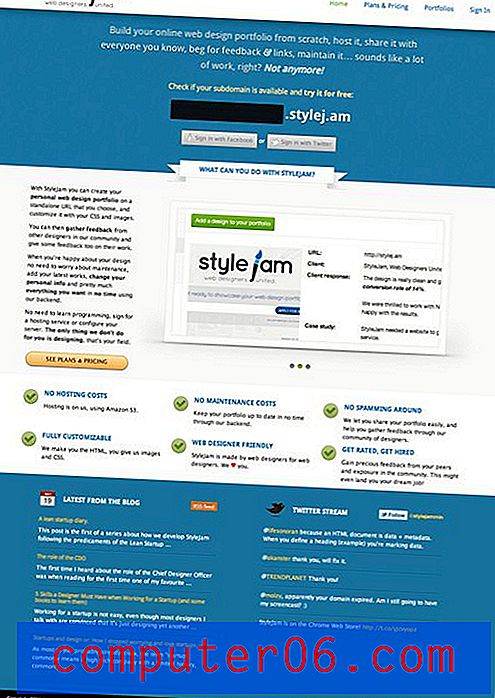Slik legger du til en leserute i Gmail
Mange e-postprogrammer, som Outlook, gir deg muligheten til å se e-posten din i samme vindu som innboksen. Dette kalles vanligvis en leserute, og det kan gi en effektiv måte å raskt lese meldingene i innboksen din.
Hvis du er en Gmail-bruker som har likt dette alternativet i andre programmer, er det mulig å aktivere det for Gmail-innboksen din også. Opplæringen vår nedenfor viser deg hvordan du legger til en leserute i Gmail ved å aktivere en vertikal delt visning for innboksen.
Slik bruker du en vertikal splitt i Gmail-innboksen
Trinnene i denne artikkelen ble utført i skrivebordsversjonen av Google Chrome, men vil også fungere i andre stasjonære nettlesere. Når du har gjort denne endringen, vises Gmail-innboksen din med den vertikale delingen i hvilken som helst nettleser på hvilken datamaskin du bruker for å sjekke den.
Trinn 1: Gå til Gmail-innboksen din på https://mail.google.com/mail/u/0/#inbox. Hvis du ikke allerede er logget på kontoen din, blir du bedt om å gjøre det.
Trinn 2: Klikk pilen til høyre for knappen Toggle delt rute øverst til høyre i vinduet, over innboksen.

Trinn 3: Velg alternativet Vertikal deling .
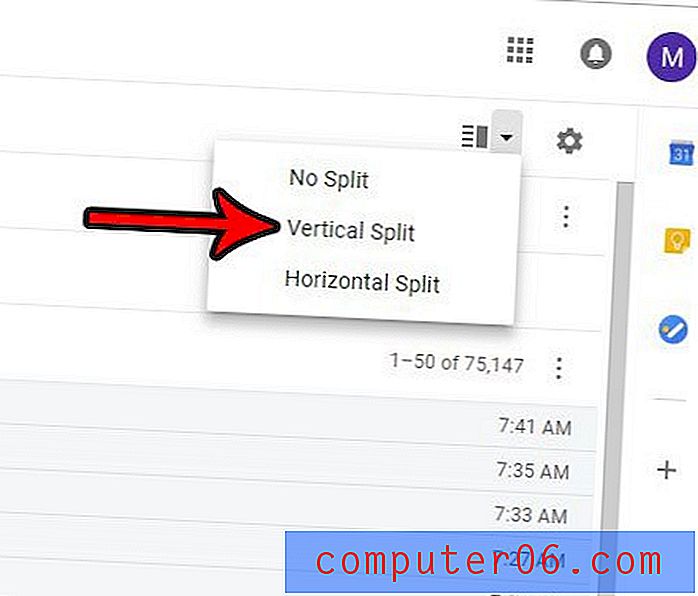
Innboksen din blir oppdatert med leseruten på høyre side av vinduet. Hvis du velger en melding i innboksen din, vil du se den meldingen i leseruten. Hvis du ikke liker dette, kan du alltid velge alternativet Ingen splitt synlig i trinn 3. Det er også et horisontalt splittalternativ, hvis du foretrekker det i stedet.
Har du noen gang sendt en e-post som du ikke mente å sende? Finn ut hvordan du sender inn en e-post i Gmail ved å aktivere et alternativ som gir deg opptil 30 sekunder etter at du har sendt meldingen for å hente den tilbake.